Microsoft Entra ID tabanlı kimlik doğrulaması ve yetkilendirme ve bölgeye özgü Azure aboneliklerini kullanarak VM'leri yönetme
Bu makalede, System Center - Virtual Machine Manager (VMM) kullanarak Azure Resource Manager tabanlı ve bölgeye özgü Azure aboneliklerini yönetme hakkında bilgi sağlanır.
Microsoft Azure aboneliklerini System Center 2016 - Virtual Machine Manager (VMM) ve sonraki sürümlere ekleyebilir ve gerekli eylemleri gerçekleştirebilirsiniz. Daha fazla bilgi edinin. VMM Azure eklentisi, sertifika tabanlı kimlik doğrulaması ve yetkilendirme ile genel Azure bölgesindeki VM'ler aracılığıyla Azure aboneliklerinin yönetilmesine olanak tanır.
VMM 2019 ve üzeri, Microsoft Entra Kimliği ve bölgeye özgü Azure abonelikleri aracılığıyla Azure aboneliklerinin yönetimini destekler. (Almanya, Çin, ABD Kamu Azure bölgeleri).
Sertifika tabanlı kimlik doğrulaması ve yetkilendirme aracılığıyla Azure aboneliklerinin yönetimi için Yönetim sertifikası gerekir. Daha fazla bilgi edinin.
Microsoft Entra Id tabanlı kimlik doğrulaması ve yetkilendirme kullanarak VM'lerin yönetimi için Microsoft Entra Id uygulaması gerekir.
Not
Bu makalede bahsedilen Azure AD, Microsoft Entra Id'yi ifade eder. Daha fazla bilgi edinin.
Başlamadan önce
Aşağıdaki önkoşullardan emin olun:
Microsoft Entra ID uygulaması - VMM'leri AD kimlik doğrulaması ve yetkilendirme aracılığıyla vmm kullanarak yönetmek için bir Microsoft Entra ID uygulaması oluşturmanız ve ardından VMM Azure eklentisi aracılığıyla aşağıdaki ayrıntıları sağlamanız gerekir:
- Azure Abonelik Kimliği
- Microsoft Entra Kimlik
- Microsoft Entra Id - Uygulama Kimliği ve Uygulama Anahtarı
Microsoft Entra ID uygulaması oluşturma hakkında daha fazla bilgi edinin.
Bu makalede açıklandığı gibi yapılandırmaya sahip bir yönetim sertifikası.
VMM'nin Azure'da klasik dağıtım modelini kullanabilmesi için aboneliğin kendisiyle ilişkilendirilmiş bir yönetim sertifikası olmalıdır.
Abonelik kimliğini ve sertifika parmak izini not edin.
Sertifikalar x509 v3 uyumlu olmalıdır.
Yönetim sertifikası, Azure aboneliği özelliğini eklediğiniz bilgisayardaki yerel sertifika deposunda bulunmalıdır.
Sertifika, VMM konsolunu çalıştıran bilgisayarın Geçerli Kullanıcı\Kişisel deposunda da bulunmalıdır.
Not
Sertifika yalnızca Azure aboneliğinizi yönetmek için sertifika tabanlı kimlik doğrulamasını kullanmayı seçerseniz gereklidir.
Yordam - Microsoft Entra Id tabanlı kimlik doğrulama ve yetkilendirme ve bölgeye özgü Azure aboneliklerini yönetme
Aşağıdaki adımları kullanın:
Azure aboneliğine göz atın ve Abonelik Ekle'yi seçin.
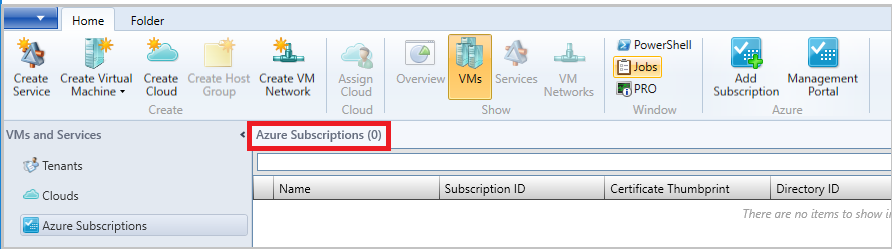
Görünen Ad, Azure bulutu ve Abonelik Kimliği sağlayın.
Herhangi bir kolay adı görünen ad olarak sağlayabilirsiniz. Genel Azure'ı veya bölgeye özgü aboneliği uygun şekilde seçin.
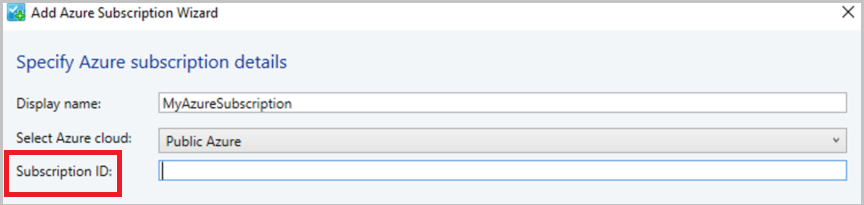
Azure AD kimlik doğrulamasını kullanarak yönetim'i seçin (sertifika tabanlı yönetimi kullanmak için 5. adıma gidin).
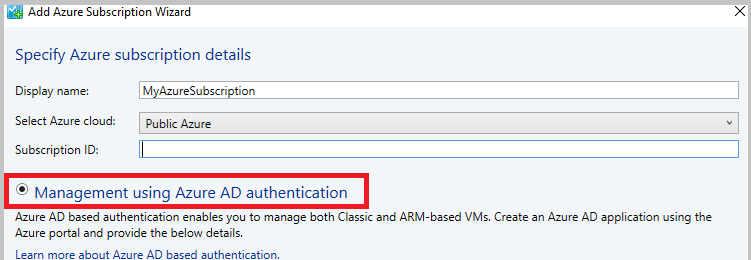
Dizin Kimliği, Uygulama Kimliği ve Anahtar'ı belirtin ve Son'u seçin (bu adımdan sonra doğrudan 6. adıma gidin).
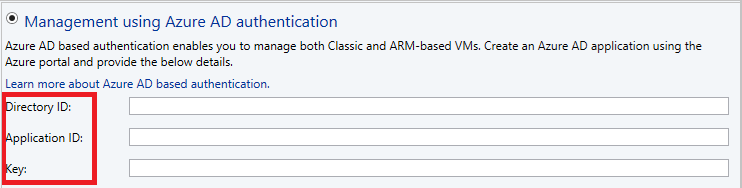
Yönetim sertifikasını kullanmak için Yönetim sertifikasını kullanarak yönetim 'i seçin (3. ve 4. adım zaten gerçekleştirildiyse gerekli değildir).
Sertifika tabanlı kimlik doğrulamasını kullanmaya devam etmek istiyorsanız, Microsoft Entra Id kimlik doğrulamasını seçmek yerine yönetim sertifikası tabanlı kimlik doğrulamasını seçin ve Geçerli Kullanıcı\Kişisel sertifika deposundan yönetim sertifikasını sağlayın ve Son'u seçin.
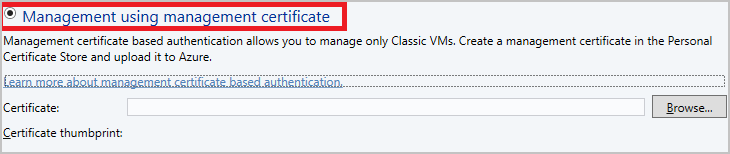
Azure aboneliğini ve Azure'da barındırılan VM'leri doğrulayın.
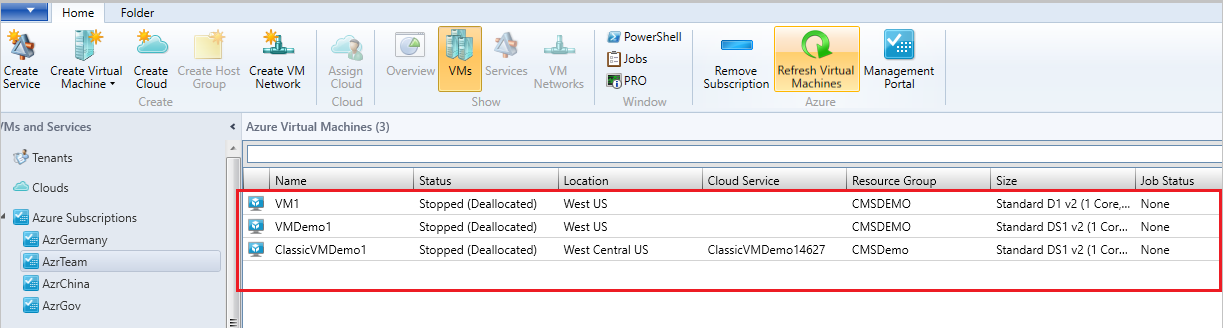
Sonraki adımlar
- Sertifikalar oluşturun.
- Active Directory oluşturun.
Geri Bildirim
Çok yakında: 2024 boyunca, içerik için geri bildirim mekanizması olarak GitHub Sorunları’nı kullanımdan kaldıracak ve yeni bir geri bildirim sistemiyle değiştireceğiz. Daha fazla bilgi için bkz. https://aka.ms/ContentUserFeedback.
Gönderin ve geri bildirimi görüntüleyin